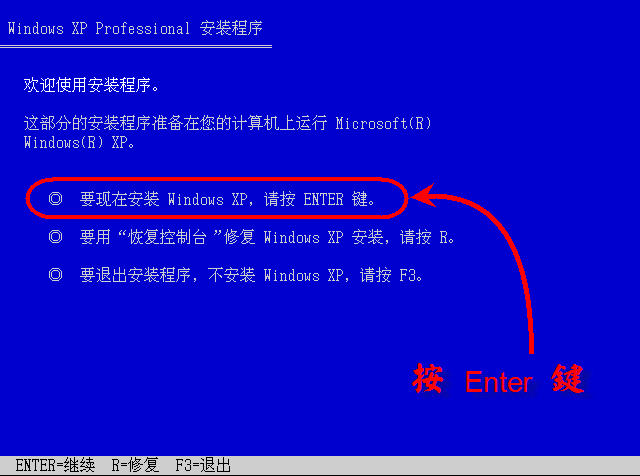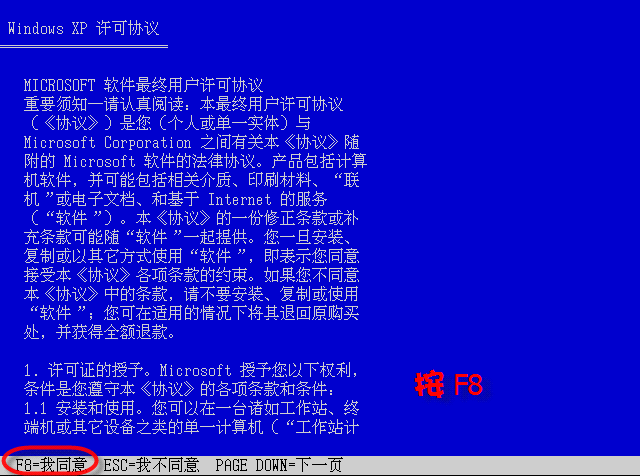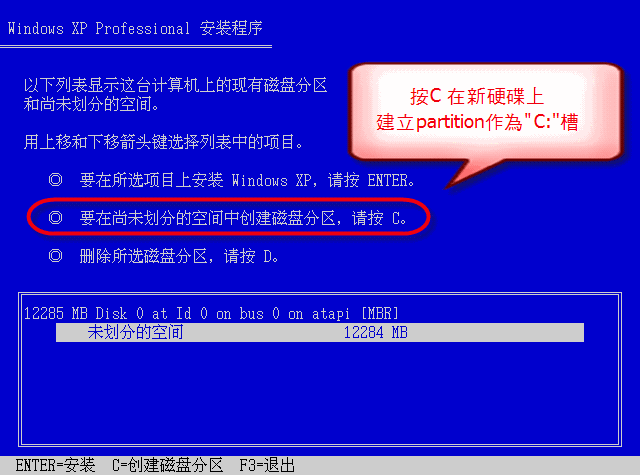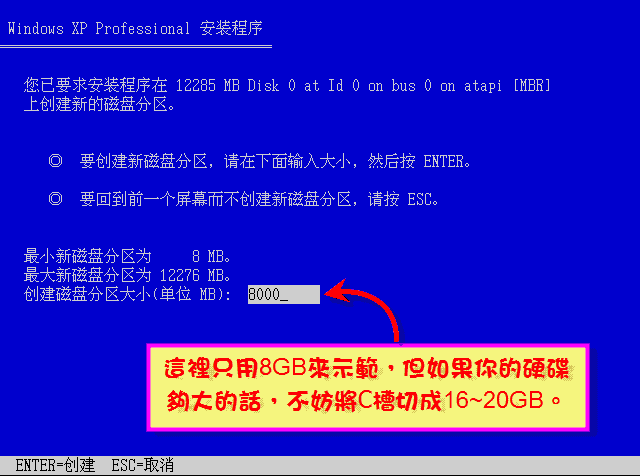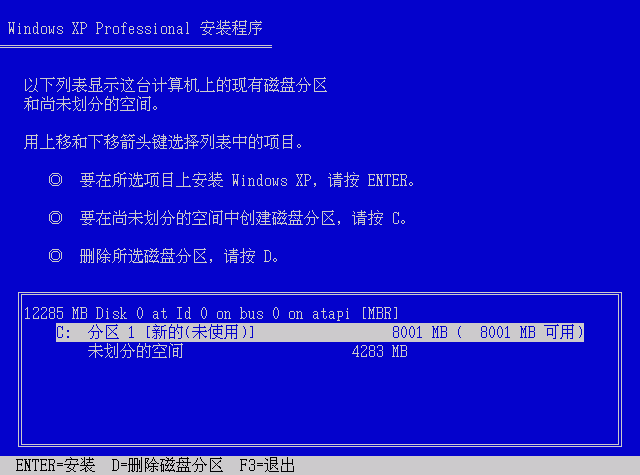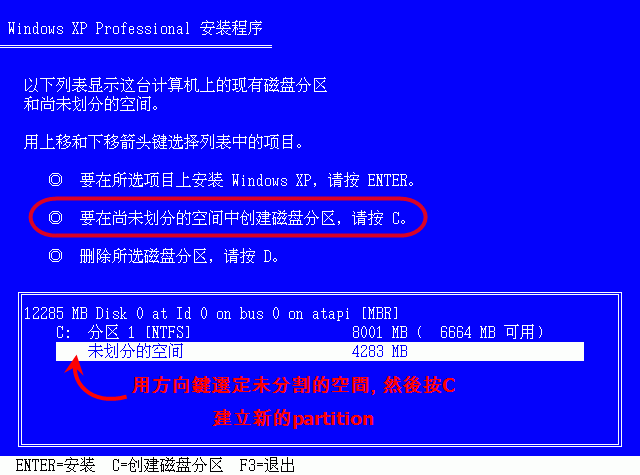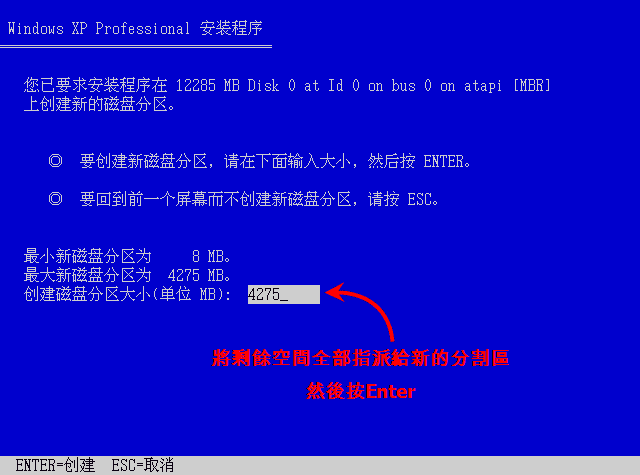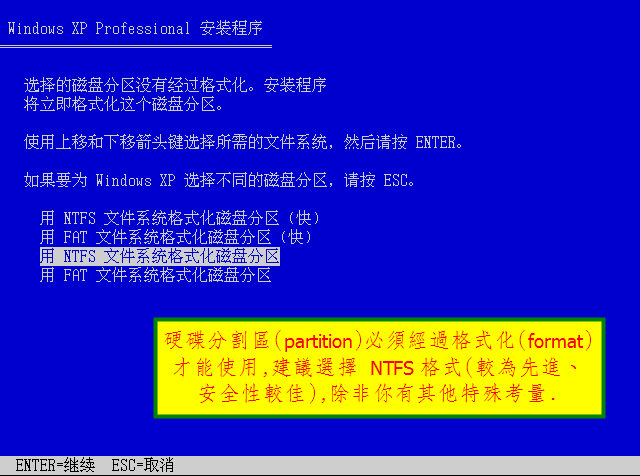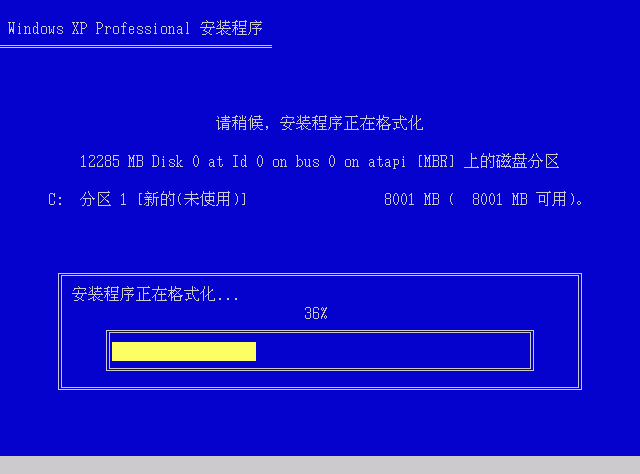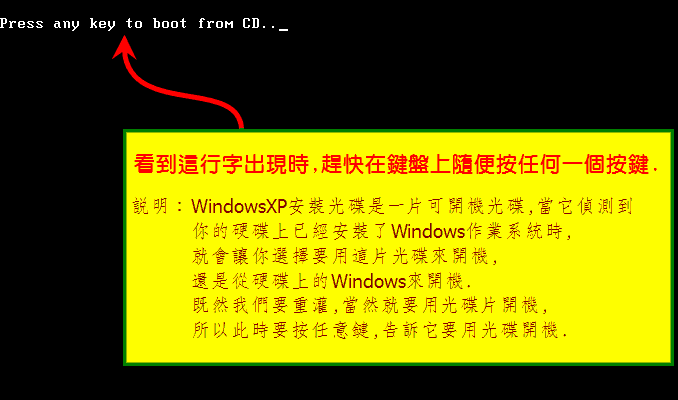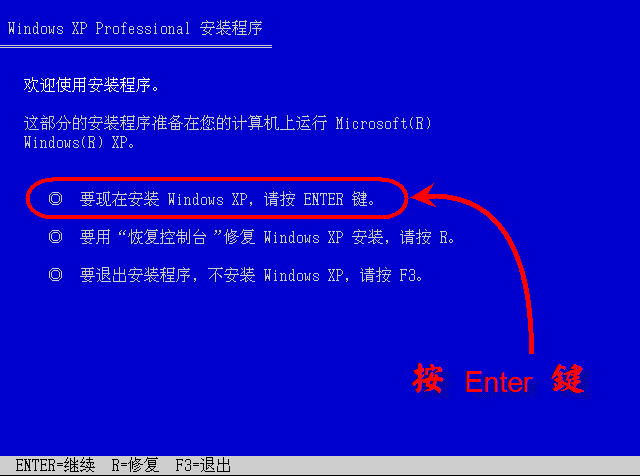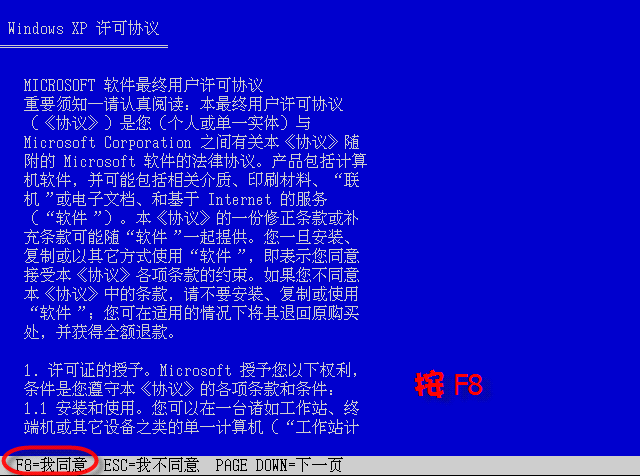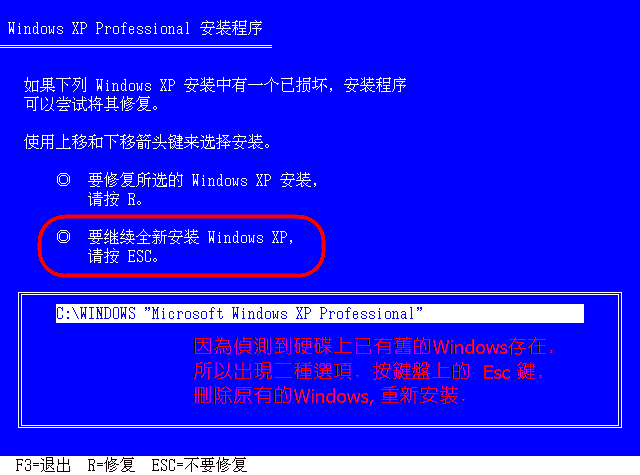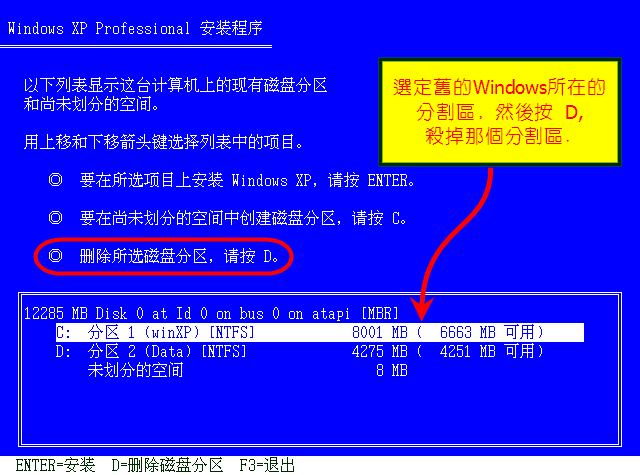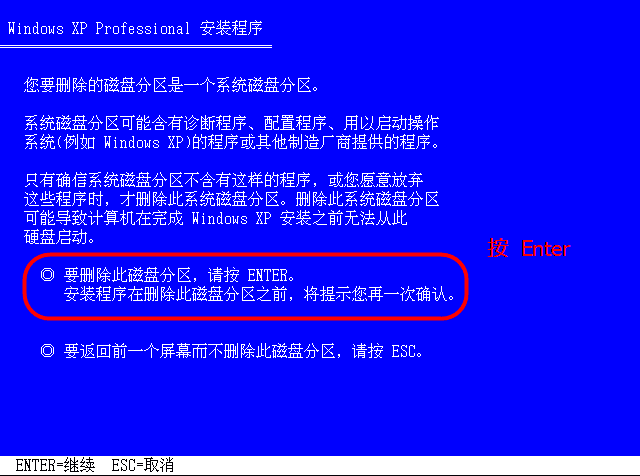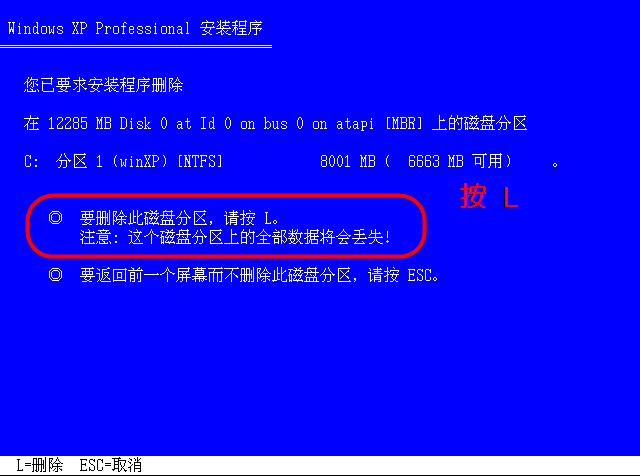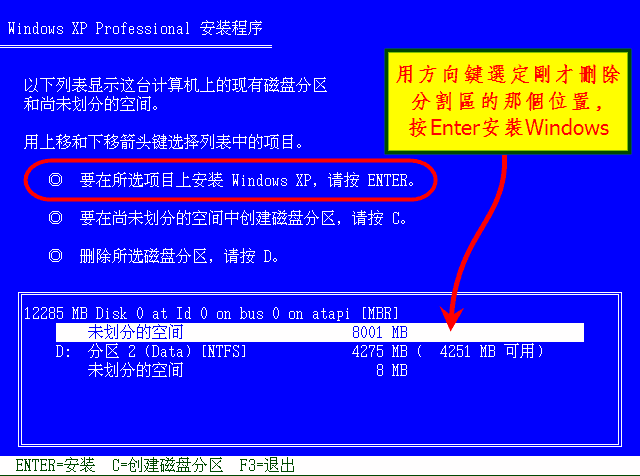二、Format 硬碟分割區:在 Phase 1 設定好以光碟優先開機之後,就可以放進光碟,然後重新開機。(一開機時再放進光碟會來不及喔!)但在這之前,請確定你知道正確的安裝序號,以免安裝到一半才發現,就來不及了。示範所用的是 winXP 簡體中文版的安裝光碟,但繁體中文版的安裝也是一樣的。在安裝的最初階段,將遇到硬碟切割和格式化的問題。如果是沒用過的新硬碟,請看(A);若是用舊的開機硬碟重灌,請看(B)。Format 之後,將會立刻進入 Phase 3 的安裝程序。 |
|
(A)新硬碟的處理
若是用舊硬碟重灌,請看(B) Step 1. Step 2. Step 3. Step 4. Step 5. Step 6. Step 7. Step 8. 第二個 partition 竟然被當作 F: 而不是 D: 怎麼辦呢?別擔心,等 Windows 安裝好之後,可以在 Windows 當中更改磁碟代號。 Step 9. Step 10. 完成這個步驟之後,新硬碟的分割工作已經處理好了,接下來,將會進入下一個階段--
|
|
(B)舊硬碟重灌
若是沒用過的新硬碟,請看(A) Step 1. Step 2. Step 3. Step 4. Step 5. Step 6. Step 7. Step 8. 接著,將會進入下一個階段--Windows 作業系統的安裝(Phase 3)。 |
Phase 1 Phase 2 Phase 3 調整磁碟代號